
ټول کارونکي د زړه له لارې د دوی د کمپیوټر اجزاوې په یاد نه لري ، په بیله بیا د سیسټم نور توضیحات ، نو په OS کې د سیسټم په اړه معلوماتو لیدلو وړتیا شتون باید شتون ولري. په لینکس ژبه کې رامینځته شوي پلیټ فارمونو کې ، دا ډول وسیلې هم شتون لري. ورپسې ، موږ به هڅه وکړو چې د اړین معلوماتو لیدو لپاره د موجوده میتودونو په اړه د امکان تر حده تفصیل سره ووایو ، د مثال په توګه د مشهور اوبنټو OS وروستی نسخه واخلئ. په نورو لینکس توزیع کې ، دا ډول پروسیجر په ورته ډول ترسره کیدی شي.
موږ په لینکس کې د سیسټم په اړه معلوماتو ته ګورو
نن ورځ موږ د اړتیا وړ سیسټم معلوماتو لټون کولو دوه مختلف میتودونو سره اشنا کولو وړاندیز کوو. دوی دواړه یو څه مختلف الګوریتمز کار کوي ، او هم یو بل مفهوم لري. د دې له امله ، هر اختیار به مختلف کاروونکو ته خورا ګټور وي.
طریقه 1: هارډینفو
د هارډینفو برنامه کارولو میتود د نوو کاروونکو لپاره مناسب دی او ټول هغه څوک چې نه غواړي په کار کې دخیل شي "ټرمینل". په هرصورت ، حتی د اضافي سافټویر نصب کول د کنسول په لاره اچولو پرته بشپړ ندي ، نو تاسو باید د یوې قوماندې لپاره دې ته واړوئ.
- چلول "ټرمینل" او هلته امر ته ورشئ
sudo د لګولو هارډینفون. - د ریښی لاسرسی تایید کولو لپاره رمز دننه کړئ (ورکړل شوي توري به ونه ښودل شي).
- د مناسب اختیار غوره کولو سره د نوي فایلونو اضافه کول تایید کړئ.
- دا یوازې د قوماندې له لارې د برنامه چلولو لپاره پاتې دی
هارډینفو. - اوس یو ګرافیک کړکۍ پرانيستل کیږي ، په دوه پینلو ویشل شوي. په کی left اړخ کې تاسو د سیسټم ، کاروونکو او کمپیوټر په اړه معلوماتو سره کټګورۍ ګورئ. مناسبه برخه وټاکئ او د ټولو معلوماتو لنډیز به په ښي خوا کې څرګند شي.
- د ت buttonۍ کارول راپور جوړ کړئ تاسو کولی شئ د معلوماتو کاپي په هر مناسب ب inه کې وساتئ.
- د مثال په توګه ، یو بشپړ شوی HTML فایل بیا کولی شي په اسانۍ سره د معیاري براوزر له لارې خلاص شي ، د متن ب versionه کې د کمپیوټر ب displayه ښیې.






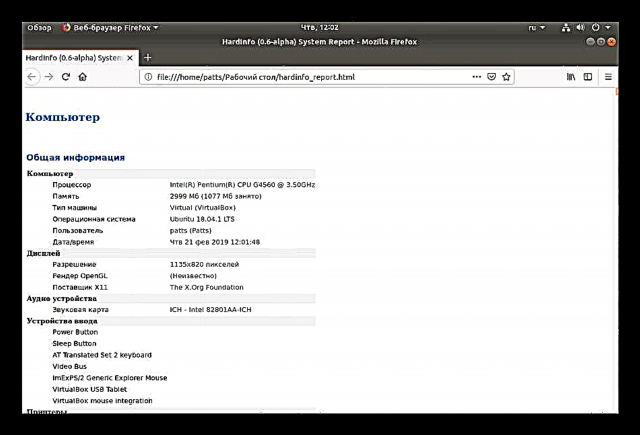
لکه څنګه چې تاسو لیدلی شئ ، هارډینفو د کنسول څخه د ټولو حکمونو یو ډول مجلس دی ، چې د ګرافیکي انٹرفیس له لارې پلي شوی. له همدې امله دا طریقه په پراخه کچه ساده کوي او د اړین معلوماتو موندلو پروسه ګړندي کوي.
2 میتود: ټرمینل
د اوبونټ بلټ ان کنسول د کارونکي نامحدوده تجربه چمتو کوي. د امرونو څخه مننه چې تاسو کولی شئ برنامې ، فایلونه ، سیسټم اداره کړئ او نور ډیر څه سره کړنې ترسره کړئ. دلته ګټورې دي چې تاسو ته اجازه درکوي له لارې د ګټو معلومات ومومئ "ټرمینل". راځئ چې هرڅه په ترتیب سره په پام کې ونیسو.
- مینو خلاص کړئ او کنسول لانچ کړئ ، تاسو دا د کلیدي ترکیب په ساتلو سره هم کولی شئ Ctrl + Alt + T.
- د پیل لپاره ، یوازې یو کمانډ ولیکئ
کوربه نوماو بیا کلیک وکړئ ننوتلد حساب نوم ښکاره کول. - د لیپټاپ کارونکي هم ډیری وختونه د سیرال شمیره یا د دوی وسیله دقیق ماډل مشخص کولو اړتیا سره تړاو لري. درې ټیمونه به تاسو سره د هغه معلوماتو په موندلو کې مرسته وکړي چې تاسو ورته اړتیا لرئ:
sudo dmidecode - سیسټم سریال - شمیره
sudo dmidecode -s سیسټم جوړونکی
sudo dmidecode --s سیسټم - محصول نوم - د ټولو وصل شوي تجهیزاتو په اړه د معلوماتو راټولولو لپاره د اضافي افادیت پرته نشي کولی. تاسو کولی شئ دا په ننوتلو سره نصب کړئ
sudo apt-get انسټال پروټینفو. - کله چې نصب بشپړ وي ، نو ولیکئ
sudo lsdev. - د لنډ سکین وروسته ، تاسو به د ټولو فعال وسیلو لیست ترلاسه کړئ.
- لکه څنګه چې د پروسیجر ماډل او د دې په اړه نور معلومات لپاره ، د دې کارولو اسانه لاره ده
پيشو / پرو / cpuinfo. تاسو به سمدلاسه هرڅه ترلاسه کړئ چې خپل ځان پیژندلو ته اړتیا لرئ. - په بې ساري ډول بل خورا مهم توضیحي ته حرکت ورکړئ - رام. د وړیا او کارول شوي ځای اندازه معلومول به مرسته وکړي
لږ / پرو / میمینفو. د قوماندې ته د ننوتلو سمدلاسه وروسته ، تاسو به په کنسول کې ورته لینونه وګورئ. - ډیر لنډ معلومات په لاندې ډول چمتو شوي دي:
وړیا - م- حافظه په میګابایټ کې؛وړیا-جی- ګیګابایټ؛وړیا- په ساده شوي د لوستلو وړ ب inه کې.
- د پا fileې فایل لپاره مسؤل دی
سویپون -s. تاسو کولی شئ نه یوازې د داسې فایل د خورا شتون په اړه زده کړئ ، بلکه د هغې حجم هم وګورئ. - که تاسو د اوبنتو توزیع اوسني نسخه کې علاقه لرئ ، نو کمانډ وکاروئ
lsb_release -a. تاسو به د نسخو معلومات او د توضیح سره د کوډ نوم ترلاسه کړئ. - په هرصورت ، دلته اضافي حکمونه شتون لري چې تاسو ته اجازه درکوي د عامل سیسټم په اړه نور تفصيلي معلومات ترلاسه کړئ. د مثال په توګه
uname -rد کارن نسخه ښیې ،uname -p- جوړښت ، اوuname -a- عمومي معلومات. - ثبت کړئ
lsblkد ټولو وصل شوي هارډ ډرایو او فعالو برخو لیست وګورئ. سربیره پردې ، د دوی جلدونو لنډیز هم دلته ښودل شوی. - د ډیسک ډیزاینټ تفصیل (د سکټورونو شمیر ، د دوی اندازه او ډول) تفصیل مطالعه کولو لپاره ، تاسو باید راجسټر شئ
sudo fdisk / dev / sdaچیرته sda - غوره شوی ډرایو. - معمولا ، اضافي وسایل د وړیا USB نښلونکو له لارې یا د بلوټوت ټیکنالوژۍ له لارې کمپیوټر سره وصل شوي دي. ټولې وسیلې ، د دوی شمیره او پیژندونکي په کارولو سره وګورئ
lsusb. - ثبت کړئ
lspci | grep -i vgaیاlspci -vvnn | د ګریپ VGAد فعال ګرافیک ډرایور او په کارولو کې د ګرافیک کارت لنډیز ښودلو لپاره.
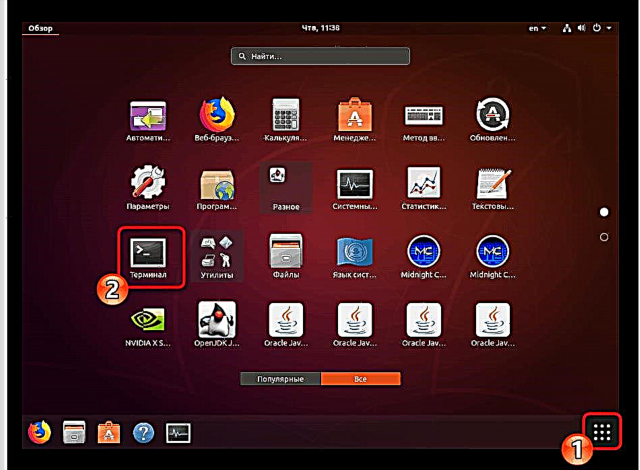

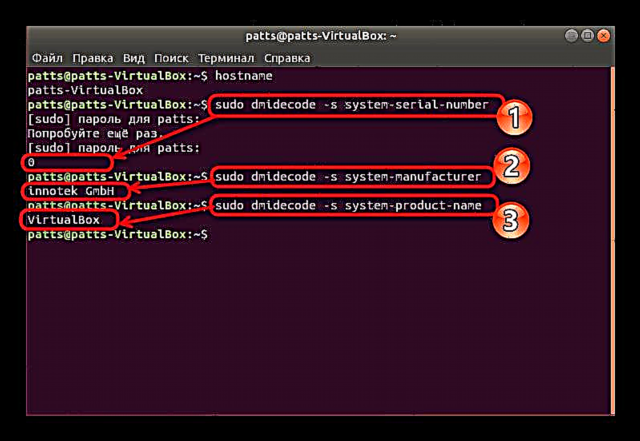

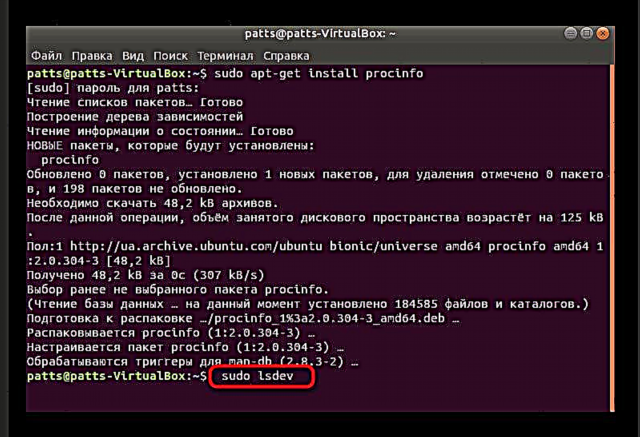


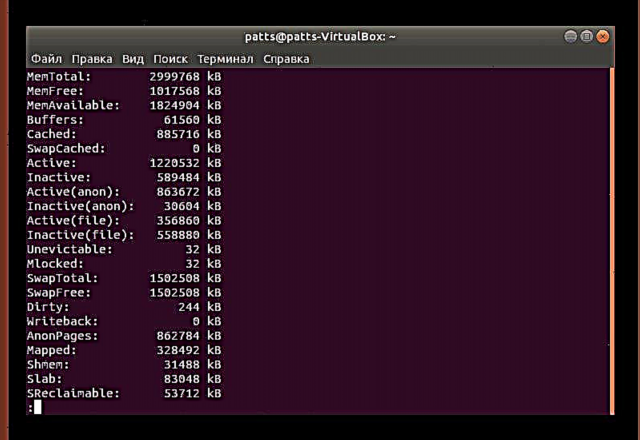





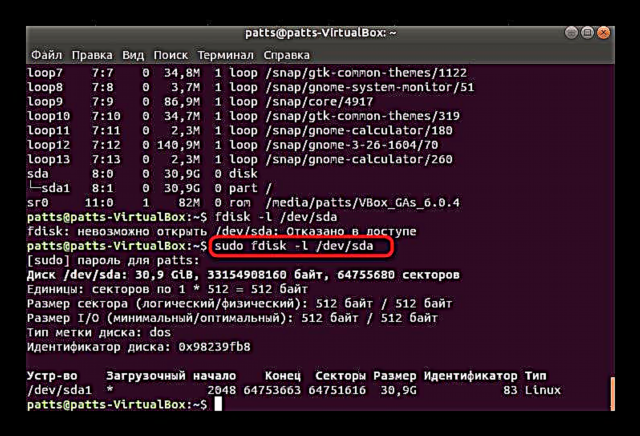
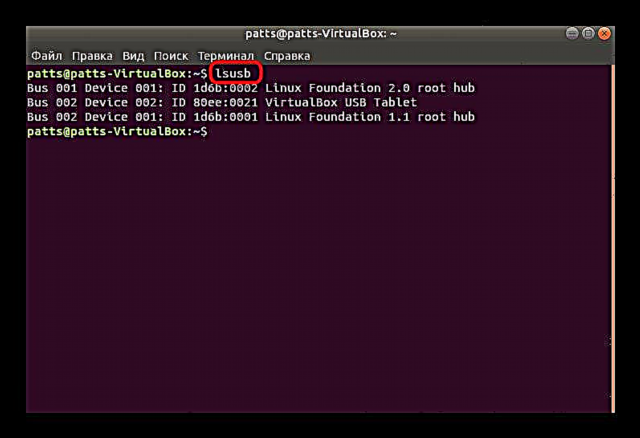

البته ، دا د ټولو موجودو حکمونو لیست پای نه کوي ، مګر پورته موږ هڅه وکړه د خورا لومړني او ګټورو په اړه وغږیږو چې عادي کارونکي ته ګټور کیدی شي. که تاسو د سیسټم یا کمپیوټر په اړه د ځانګړو معلوماتو ترلاسه کولو اختیارونو کې علاقه لرئ ، د کارول شوي توزیع رسمي اسنادو ته مراجعه وکړئ.
تاسو کولی شئ د سیسټم معلوماتو لپاره د لټون لپاره ترټولو مناسب میتود غوره کړئ - د کلاسیک کنسول څخه کار واخلئ ، یا پلي شوي ګرافیکي انٹرفیس سره برنامې ته لاسرسی ومومئ. که ستاسو د لینکس توزیع د سافټویر یا حکمونو سره کومه ستونزه لري ، نو په احتیاط سره د غلط متن مطالعه وکړئ او په رسمي اسنادو کې د حل لاره یا لارښوونې ومومئ.











